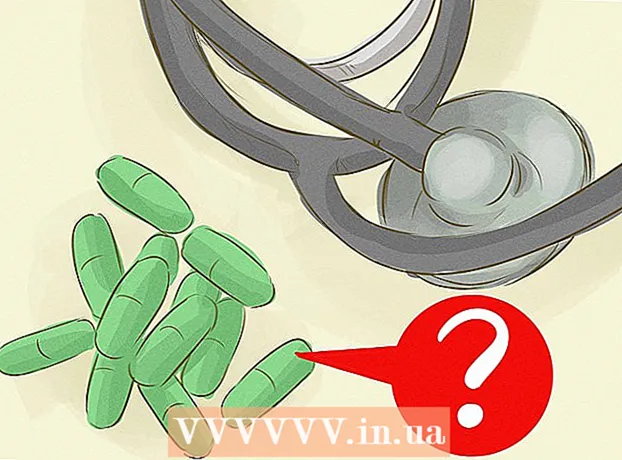Szerző:
Janice Evans
A Teremtés Dátuma:
1 Július 2021
Frissítés Dátuma:
21 Június 2024
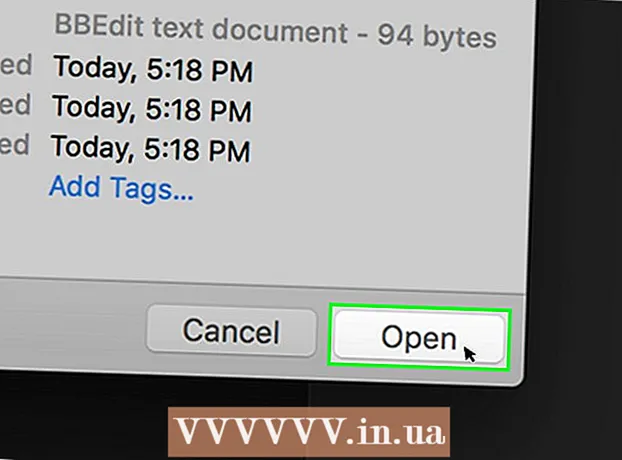
Tartalom
Ez a cikk bemutatja, hogyan lehet megnyitni és szerkeszteni a PHP fájlokat Windows vagy Mac OS X számítógépen.
Lépések
1 /2 -es módszer: Windows
 1 Töltse le és telepítse a Notepad ++ alkalmazást. Ez egy ingyenes szövegszerkesztő a Windows számára, amely képes megnyitni a PHP fájlokat. A szerkesztő telepítéséhez:
1 Töltse le és telepítse a Notepad ++ alkalmazást. Ez egy ingyenes szövegszerkesztő a Windows számára, amely képes megnyitni a PHP fájlokat. A szerkesztő telepítéséhez: - lépjen a https://notepad-plus-plus.org/download/v7.5.8.html címre a számítógép webböngészőjében;
- kattintson a zöld Letöltés gombra;
- kattintson duplán a letöltött fájlra;
- kövesse a képernyőn megjelenő utasításokat.
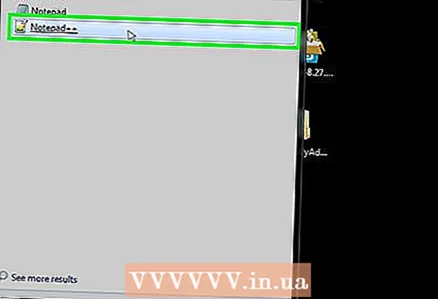 2 Nyissa meg a Notepad ++ alkalmazást. Ha nem indul el automatikusan, nyissa meg a Start menüt
2 Nyissa meg a Notepad ++ alkalmazást. Ha nem indul el automatikusan, nyissa meg a Start menüt  , belép jegyzettömb ++ és kattintson a "Jegyzettömb ++" elemre a keresési eredmények tetején.
, belép jegyzettömb ++ és kattintson a "Jegyzettömb ++" elemre a keresési eredmények tetején. 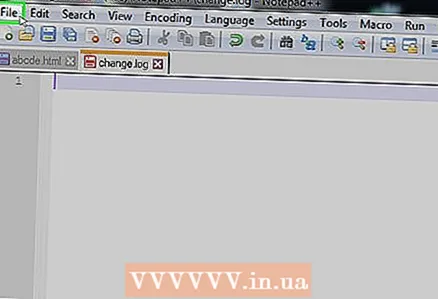 3 Kattintson Fájl. A Jegyzettömb ++ ablak bal felső sarkában található. Megnyílik egy menü.
3 Kattintson Fájl. A Jegyzettömb ++ ablak bal felső sarkában található. Megnyílik egy menü. 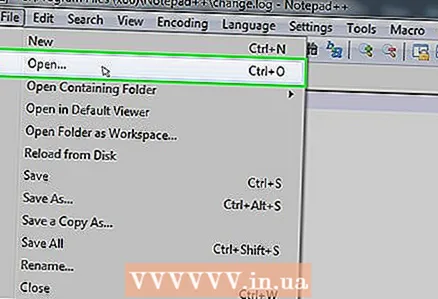 4 Kattintson Nyisd ki. Ez az opció a menüben található. Megnyílik az Explorer ablak.
4 Kattintson Nyisd ki. Ez az opció a menüben található. Megnyílik az Explorer ablak.  5 Válassza ki a kívánt PHP fájlt. Keresse meg a PHP fájlt tartalmazó mappát, majd kattintson a PHP fájlra a kiválasztásához.
5 Válassza ki a kívánt PHP fájlt. Keresse meg a PHP fájlt tartalmazó mappát, majd kattintson a PHP fájlra a kiválasztásához. 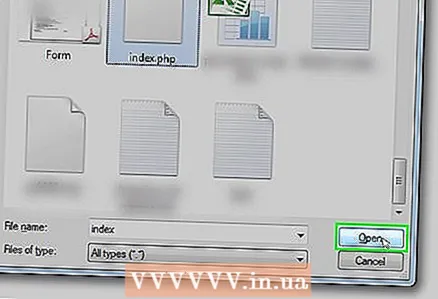 6 Kattintson Nyisd ki. Az ablak jobb alsó sarkában van. A PHP fájl megnyílik a Notepad ++ rendszerben, lehetővé téve a fájl kódjának megtekintését és a szükséges módosítások elvégzését.
6 Kattintson Nyisd ki. Az ablak jobb alsó sarkában van. A PHP fájl megnyílik a Notepad ++ rendszerben, lehetővé téve a fájl kódjának megtekintését és a szükséges módosítások elvégzését. - Ha megváltoztatta a PHP fájlt, kattintson a gombra Ctrl+Sa módosítások mentéséhez, amíg ki nem lép a Notepad ++ programból.
2. módszer a 2 -ből: Mac OS X
 1 Töltse le és telepítse a BBEdit programot. Ez az ingyenes program lehetővé teszi számos fájltípus megtekintését és szerkesztését, beleértve a PHP -t. A program telepítéséhez:
1 Töltse le és telepítse a BBEdit programot. Ez az ingyenes program lehetővé teszi számos fájltípus megtekintését és szerkesztését, beleértve a PHP -t. A program telepítéséhez: - nyissa meg a https://www.barebones.com/products/bbedit/ webhelyet egy böngészőben;
- kattintson az "Ingyenes letöltés" gombra az oldal jobb felső sarkában;
- kattintson duplán a letöltött DMG fájlra;
- Külső szoftver telepítésének engedélyezése, ha a rendszer kéri;
- húzza a BBEdit ikont az Applications mappába;
- kövesse a képernyőn megjelenő utasításokat.
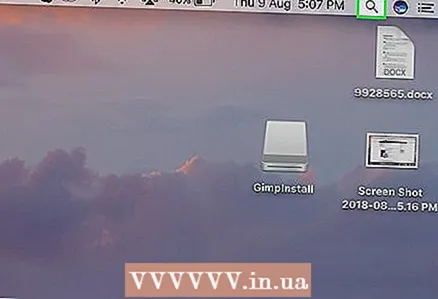 2 Nyissa meg a Spotlight alkalmazást
2 Nyissa meg a Spotlight alkalmazást  . Kattintson a nagyító ikonra a képernyő jobb felső sarkában.
. Kattintson a nagyító ikonra a képernyő jobb felső sarkában. 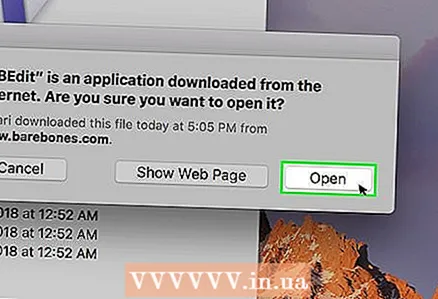 3 Nyissa meg a BBEdit programot. Belép bbedit, majd kattintson duplán a "BBEdit" elemre a menüben.
3 Nyissa meg a BBEdit programot. Belép bbedit, majd kattintson duplán a "BBEdit" elemre a menüben. - Ha most nyitja meg először a BBEdit programot, kattintson a Megnyitás gombra, amikor a rendszer kéri, majd kattintson a Folytatás gombra a 30 napos próbaidőszak használatához.
 4 Kattintson Fájl (Fájl). A képernyő bal felső sarkában található. Megnyílik egy menü.
4 Kattintson Fájl (Fájl). A képernyő bal felső sarkában található. Megnyílik egy menü.  5 Kattintson Nyisd ki (Nyisd ki). Ez az opció a Fájl menüben található. Megnyílik egy Finder ablak.
5 Kattintson Nyisd ki (Nyisd ki). Ez az opció a Fájl menüben található. Megnyílik egy Finder ablak.  6 Válassza ki a PHP fájlt. Keresse meg azt a mappát, amelyben a kívánt PHP fájl található, majd kattintson rá a kiválasztáshoz.
6 Válassza ki a PHP fájlt. Keresse meg azt a mappát, amelyben a kívánt PHP fájl található, majd kattintson rá a kiválasztáshoz. 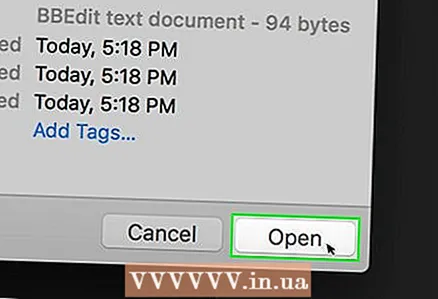 7 Kattintson Nyisd ki. Az ablak jobb alsó sarkában van. A PHP fájl megnyílik a BBEditben; most megtekintheti a PHP fájl tartalmát.
7 Kattintson Nyisd ki. Az ablak jobb alsó sarkában van. A PHP fájl megnyílik a BBEditben; most megtekintheti a PHP fájl tartalmát. - Vagy kattintson a Kiválasztás gombra.
- Ha módosította a PHP fájlt, akkor mindenképpen mentse el a gombra kattintva ⌘ Parancs+S.
Tippek
- Ha a PHP fájlt a legtöbb webböngészőbe húzza (kivéve a Firefoxot), megnyílik a PHP fájlkód. Bár a kód valószínűleg nem a várt módon jelenik meg, egyszerűen megtekintheti.
Figyelmeztetések
- Szerkesztés előtt mindig készítsen másolatot a PHP forrásfájlról. A helytelen kódmódosítások miatt a webhely leállhat, ezért a legjobb, ha mindig van biztonsági másolat.